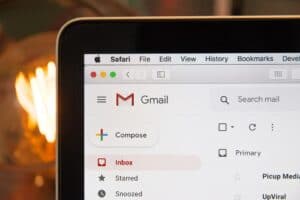Manchmal werden Website-Änderungen in Elementor nicht online angezeigt, wenn Sie sie speichern. In diesem Text erfahren Sie, was die möglichen Ursachen dafür sein können und wie Sie diese Probleme beheben können.
Das erste und häufigste Problem ist Zwischenspeicher. Wie Sie wahrscheinlich wissen, speichert der Cache Daten, sodass zukünftige Anfragen nach diesen Daten schneller erfolgen können und manchmal verhindert werden können, dass neue Website-Änderungen online angezeigt werden. Dies kann effektiv durch das Leeren des Caches gelöst werden. Es gibt drei Orte, an denen wir dies tun können: im Browser, im Cache-Plugin sowie auf dem Site-Server.
Browser laden den Cache der Website herunter, wenn Sie sie zum ersten Mal besuchen, und speichern ihn lokal, sodass er bei jedem Besuch der Website schneller geladen wird. Das Problem dabei ist, dass möglicherweise neue Versionen der Website nicht angezeigt werden. Damit Ihnen das nicht passiert, müssen Sie den Cache leeren. Dies kann durch direktes Leeren des Caches mit den Tasten STRG und F5 auf der Tastatur oder durch Aufrufen von erfolgen Einstellungen Browser, Sie finden den Cache, Sie aktivieren das Kontrollkästchen Zwischengespeicherte Bilder und Dateien und klicken Sie auf Daten löschen Taste.

Um zu bestätigen, dass das Problem im Browser-Cache liegt, können Sie zu gehen Inkognito-Modus und wenn die Änderungen so angezeigt werden, liegt das Problem im Cache des Browsers.
Sie können auch mehrere verschiedene Browser ausprobieren. Wenn Sie die Änderungen immer noch nicht sehen, handelt es sich nicht um ein Browser-Cache-Problem, sondern normalerweise um ein Problem mit Cache-Plugin wenn Sie es installiert haben. Um dieses Problem zu lösen, gehen Sie zum Kontrollfeld Ihrer Website, suchen Sie das Plugin und deaktivieren Sie es. Wenn das geholfen hat, aktivieren Sie es erneut und leeren Sie den Cache.

Manchmal kann es nach der Aktualisierung von Elementor zu einem Problem mit dem Cache auf dem Server kommen. Sie können dieses Problem bestätigen, indem Sie auf die Schaltfläche klicken Aktualisieren In Elementor zeigen sie die Änderungen auf der Website an. Das bedeutet, dass das Problem beim Server liegt und Sie sich an Ihren Hosting-Anbieter wenden müssen. Es gibt auch eine Option in Elementor CSS-Tool neu generieren, was Ihnen hilft, Ihre CSS-Dateien zu bereinigen und neue zu generieren. Sie können dies im Dashboard Ihrer Site im Abschnitt Elementor unter Optionen tun Werkzeuge, wie Sie im Bild unten sehen können.

Manchmal liegt das Problem bei der Option CSS-Druckmethode, das sich im Abschnitt „Elementor“ des Abschnitts befindet Einstellungen wenn Sie auf klicken Fortschrittlich. Wechseln Sie einfach mit Externe Datei auf der Interne Einbettung und speichern Sie die Änderungen. In einigen Fällen müssen Sie den Cache direkt über das CPanel der Site löschen.
Falls Sie das Problem immer noch nicht gelöst haben, liegt das Problem möglicherweise darin, dass Sie einen Seitenersteller wie Elementor verwenden und eine bestimmte Seite sowohl damit als auch mit dem klassischen Editor von WordPress bearbeitet haben. Stellen Sie sicher, dass Sie die beiden Dinge beim Erstellen der Website nicht vermischen.
Und schließlich, wenn alle oben genannten Schritte das Problem nicht gelöst haben, schauen Sie sich die HTML-Tags an. Möglicherweise sind einige nicht richtig geöffnet und geschlossen.
Ich hoffe, dass dieser Text für Sie nützlich war und Sie etwas Neues gelernt haben. Wenn Sie daran interessiert sind, weitere Tipps für selbständiges Arbeiten zu lesen, können Sie diese auf unserer Website nachlesen Blog, und falls Sie sich mit Fachleuten beraten möchten, klicken Sie darauf Verknüpfung.
Quelle: Youtube